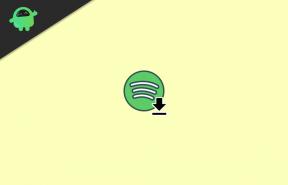Микрофонът Arctis 7 спря да работи: Как да поправя?
Ръководство за отстраняване на неизправности / / August 05, 2021
Arctis 7 е една от най-добрите безжични игрални слушалки от марката SteelSeries. Той използва безжична връзка Arctis 2.4GHz за безжичен аудио без загуби и ултра ниска латентност с обхват до 40 фута. Това безжични слушалки има 15 часа живот на батерията, първокласна лента за глава, DTS 7.1 съраунд звук, микрофон и др. Някои от потребителите на Arctis 7 обаче съобщават, че микрофонът е спрял да работи по някаква причина и не могат да го активират отново. Ако и вие сте един от тях, проверете това ръководство.
За да бъдем много конкретни, този конкретен проблем, свързан с микрофона се случва поради актуализацията на Windows. Или наскоро сте инсталирали актуализацията на годишнината за Windows 10, или може би актуализацията на Insider Preview от 1803 версия. Ако отговорът е „да“, тогава в този сценарий се очаква, че вашите безжични слушалки SteelSeries може да не работят правилно както преди. Така че, може да се наложи да направите малки промени във вашия Windows. Така че, без да губим повече време, нека скочим в него.

Стъпки за коригиране на Arctis 7 Микрофонът спря да работи
Сега, говорейки за актуализацията на Windows, настройките на микрофона могат да се включат автоматично след инсталирането на актуализацията. Следователно трябва да се деактивира ръчно, за да функционира нормално микрофона, и след това можете да го активирате отново.
- Натиснете клавиша Windows> Тип настройки за поверителност на микрофона и го потърсете.
- Кликнете върху него, за да отворите> Натиснете ‘Разрешаване на достъп до микрофона на това устройство’.
- След това включете опцията „Разрешаване на приложенията да осъществяват достъп до вашия микрофон“.
- Сега отидете на опцията „Микрофон“ от менюто „Старт“> „Настройки“.
- Включете превключвателя „Нека приложенията използват моя микрофон“.
- И накрая, ще трябва да включите превключвателя на акаунта в Microsoft, Microsoft Edge и OneNote под „Изберете приложения, които могат да използват вашия микрофон“.
Това е, момчета. Предполагаме, че сте намерили това ръководство за полезно и вашият микрофон Arctis 7 отново е на път. За повече запитвания можете да коментирате по-долу.
Прочетете също:
- Топ 5 наистина безжични слушалки, които можете да си купите
- Как да активирам AptX HD на всяко устройство с Android за страхотно безжично аудио
Subodh обича да пише съдържание, независимо дали е свързано с технология или друго. След като пише в технически блог в продължение на една година, той се запалва по него. Той обича да играе игри и да слуша музика. Освен блоговете, той е пристрастяващ към компилациите на компютърни игри и изтичането на смартфони.